 猿编程客户端官方版是一款很受欢迎的少儿编程学习软件,猿编程客户端官方版界面美观清爽,功能强劲实用,软件可以培养孩子的逻辑思维能力,让孩子们通过图形了解编程,学习编程。
猿编程客户端官方版是一款很受欢迎的少儿编程学习软件,猿编程客户端官方版界面美观清爽,功能强劲实用,软件可以培养孩子的逻辑思维能力,让孩子们通过图形了解编程,学习编程。
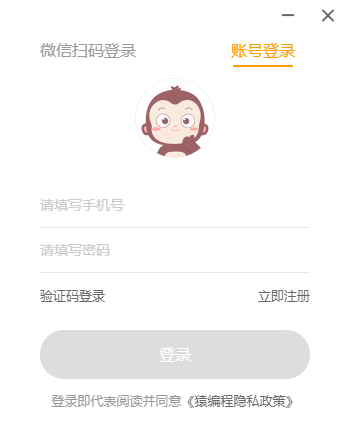
| 相关软件 | 软件说明 | 下载地址 |
|---|---|---|
|
Visual Basic |
简体中文企业版 |
查看 |
|
hbuilder |
标准版 |
查看 |
|
Sublime Text |
v3.3211 |
查看 |
|
Redis Desktop Manager |
v2021.4.0 |
查看 |
常见问题
猿编程客户端作为一款针对小学生的编程学习软件,虽然功能强大且实用,但在使用过程中仍可能遇到一些常见问题。以下是一些常见问题及其解决方案:
1. 电脑系统要求不满足
问题:无法安装猿编程客户端,提示系统版本过低或不支持当前系统。
解决方案:猿编程客户端支持Win7sp1及以上系统,但不支持Mac和XP系统。请检查您的电脑系统版本,如不满足要求,请联系电脑售后或维修人员升级系统。同时,确保电脑的运行内存和C盘剩余空间满足推荐配置要求(运行内存2GB以上,C盘剩余空间大于2GB,硬盘256GB以上)。
2. 账号登录问题
问题:不知道登录猿编程的账号和密码,或登录时提示“时间不一致”、“网络异常”。
解决方案:猿编程和猿辅导共用账号,即您的购课手机号。如未设置密码,请使用“短信验证码登录”。对于“时间不一致”的问题,请检查电脑时间设置,确保与网络时间同步。对于“网络异常”的问题,请检查网络连接,或尝试更新猿编程客户端。
3. 课程文件找不到
问题:在开课前下载并打开猿编程后,找不到课程文件。
解决方案:这是正常现象,正式上课之前,老师会把当节课要用到的课程文件发到孩子的账号上。请耐心等待老师的课程文件发送。
4. 软件无法识别猿编程设备
问题:在使用猿编程设备(如机器人等)时,软件无法识别设备。
解决方案:请确保猿编程设备已正确连接到电脑,并检查USB线是否质量良好。尝试重新插拔USB线或更换USB线。如果问题依旧,请尝试更新猿编程软件或更换电脑。
5. 安装和启动问题
问题:安装猿编程客户端时遇到错误,或软件无法启动。
解决方案:请按照官方提供的安装教程进行操作,确保在安装过程中没有遗漏任何步骤。如果安装过程中出现错误,请检查安装包是否完整,或尝试重新下载安装包。对于软件无法启动的问题,请检查电脑是否有足够的运行内存和存储空间,或尝试以管理员身份运行软件。
6. 其他常见问题
对于其他常见问题,如软件界面显示异常、功能无法使用等,建议首先查看猿编程客户端的官方帮助文档或联系客服寻求帮助。同时,也可以参考其他用户的经验分享,在相关论坛或社区中寻求解决方案。
以上是关于猿编程客户端常见问题及解决方案的汇总,希望能对您有所帮助。
功能介绍
1、少儿编程并不是让孩子成为程序员,而是要学会编程思维。
2、猿编程客户端官方版为小学阶段的孩子进行编程学习来使用。
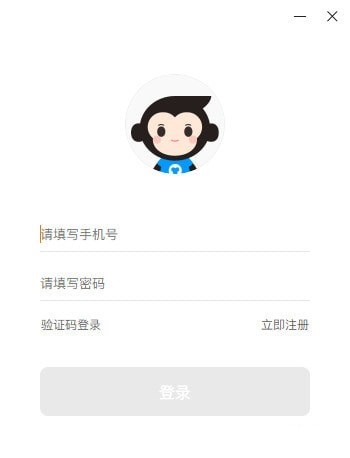
3、猿编程ide能够让孩子用拖拽图形的方式进行编程。
4、避开枯燥的语法,快速接触编程思想。
5、拓展更高截的代码语言(Python)。
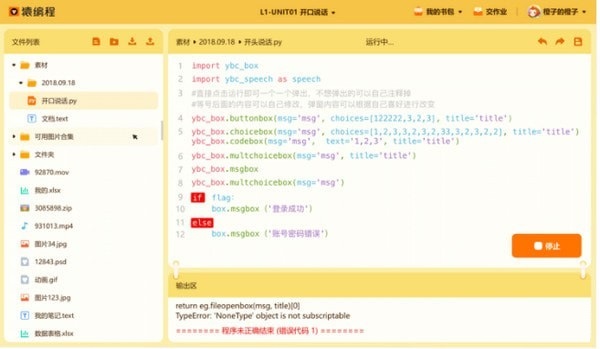
6、学习编程对孩子的思维影响、能力训练意义深远。
7、能帮助孩子们理清思维过程,忽略问题细节,抽象定义问题,通过收集数据,从而解决问题。
安装方法
1、在本站下载猿编程客户端最新版软件包,解压缩后双击“yuanbiancheng-3.1.1.exe”程序开始安装,点击查看“猿辅导用户协议”并且勾选我已经阅读并同意,然后点击“立即安装”即可。
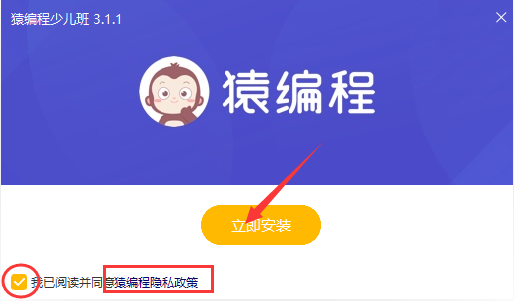
2、软件正在安装中,请耐心等待

3、软件安装成功,点击“立即体验”打开软件,或者点击“X”关闭安装向导
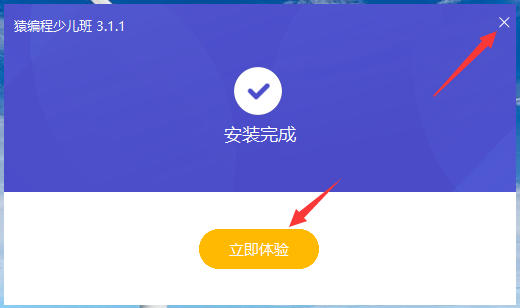
使用方法
1、我们在电脑桌面双击这款软件的快捷方式,打开软件

2、进入软件主界面,看到是一个登录界面
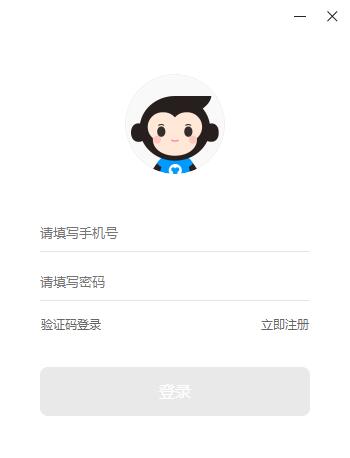
3、有账号的用户可以直接输入手机号和密码,然后点击登录即可正常使用软件
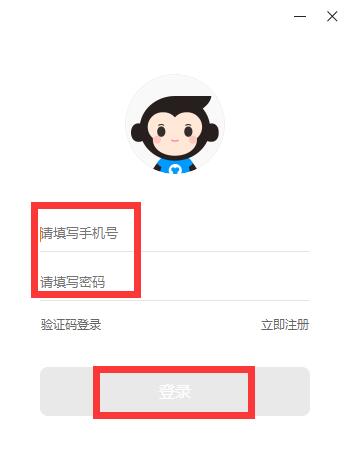
4、我们点击“验证码登录”
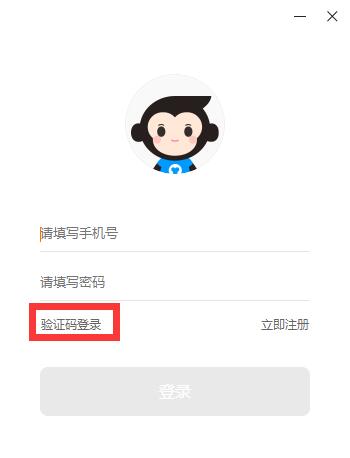
5、然后在页面中输入手机号,点击获取验证码,之后将收到的验证码输入上去,最后点击登录即可
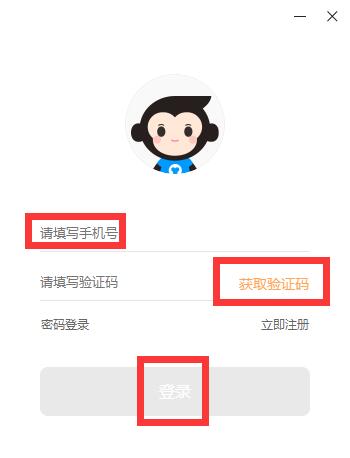
6、没有账号的用户我们点击“立即注册”

7、接着便会自动跳转到官网,我们点击“注册”
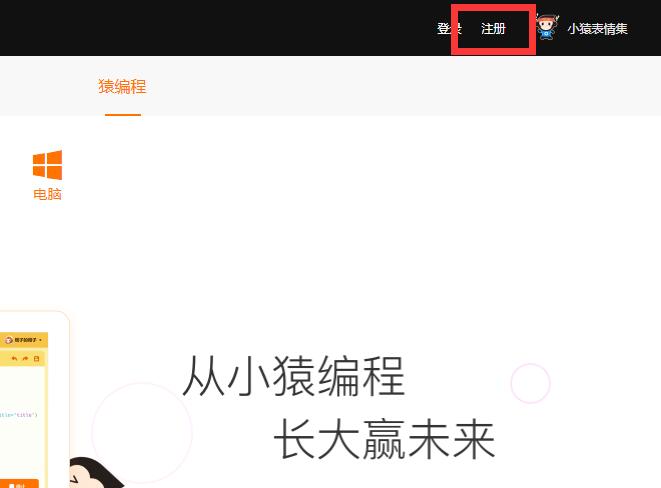
8、之后填写上相关信息,点击注册即可
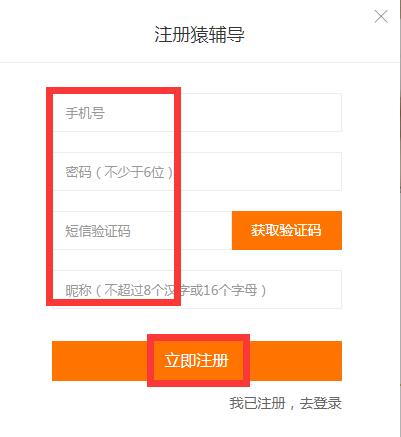
常见问题
1、在哪里上课?
在猿辅导客户端上课,在猿编程少儿班客户端进行指法练习,请于上课前用电脑下载安装猿辅导和猿编程少儿班两个客户端。
2、孩子没接触过电脑、不会指法,可以学习吗?
可以,老师会带着孩子熟悉电脑和键盘。此外,我们还专门为孩子开设了指法课。
3、上课前需要准备什么?
一台Win7及以上操作系统的电脑(笔记本、台式机皆可)、麦克风注意:仅限Windows系统电脑,Win7、Win8、Win10都可,暂不支持XP、Mac。用电脑安装猿辅导和猿编程少儿班两个客户端,提前在猿编程少儿班客户端进行指法练习。
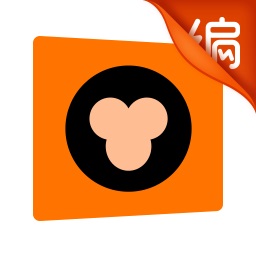
 JetBrains PhpStorm 最新版 v2020.2.1
JetBrains PhpStorm 最新版 v2020.2.1
 PyCharm 专业版 v2023.1.1
PyCharm 专业版 v2023.1.1
 Rider 2019 最新版
Rider 2019 最新版
 UltraEdit 官方版 v29.00
UltraEdit 官方版 v29.00
 phpstorm 2019 官方版
phpstorm 2019 官方版
 IDM UEStudio 中文版 v19.20.0.38
IDM UEStudio 中文版 v19.20.0.38



























